Hur döljer jag rader baserat på cellvärde i Excel?
Om du antar att du har en rad data och att du vill dölja raderna baserat på ett kolumnvärde, till exempel om cellvärdet i kolumnen är mindre än 3000, dölj sedan raden i cellen som visas nedan.

Dölj rader baserat på cellvärde med Filter
I Excel kan du använda filterfunktionen för att filtrera och dölja raderna baserat på cellvärde.
1. Markera de data du vill filtrera bort och klicka på Data > Filter. Se skärmdump:

2. Klicka sedan på nedåtpilen för att visa rullgardinsmenyn för filter och klicka Nummerfilter (eller textfilter) > Större än (du kan välja ett annat kriterium du behöver från undermenyn). Se skärmdump:

3. I poppdialogen skriver du kriteriet i textrutan bredvid är större än. Se skärmdump:

4. klick OK. Nu visas bara de data som är större än 3000 och raderna vars data är mindre än 3000 är dolda.

Dölj rader baserat på cellvärde med VBA
Dessutom, om du är intresserad av VBA-kod kan jag här införa en VBA-kod för att dölja rader baserat på cellvärde.
1. Tryck Alt + F11 för att aktivera Microsoft Visual Basic för applikationer fönster.
2. Klicka sedan Insert > Modulerna för att öppna en ny Modulerna och klistra in under VBA-koden i den.
VBA: Dölj rader baserat på cellvärde.
Sub HideRow()
'Updateby20150618
Dim Rng As Range
Dim WorkRng As Range
Dim xNumber As Integer
On Error Resume Next
xTitleId = "KutoolsforExcel"
Set WorkRng = Application.Selection
Set WorkRng = Application.InputBox("Range", xTitleId, WorkRng.Address, Type:=8)
xNumber = Application.InputBox("Number", xTitleId, "", Type:=1)
For Each Rng In WorkRng
Rng.EntireRow.Hidden = Rng.Value < xNumber
Next
End Sub3. Tryck sedan på F5 för att köra VBA och välj sedan det dataintervall du vill dölja rader i poppdialogen (exklusive rubriker). Se skärmdump:

4. klick OK, och skriv kriterienumret i den andra dialogen. Se skärmdump:

Dricks: Om du vill dölja rader som är större än 3000, ändra bara Rng.EntireRow.Hidden = Rng.Värde <xNumber till Rng.EntireRow.Hidden = Rng.Värde> xNumber, eller om du vill dölja rader vars data är lika med 3000, ändra till Rng.EntireRow.Hidden = Rng.Värde = xNumber.
Välj celler snabbt baserat på kriterier i Excel
|
| Med Kutools för Excel Välj specifika celler, kan du välja celler baserat på ett eller två kriterier en gång. |
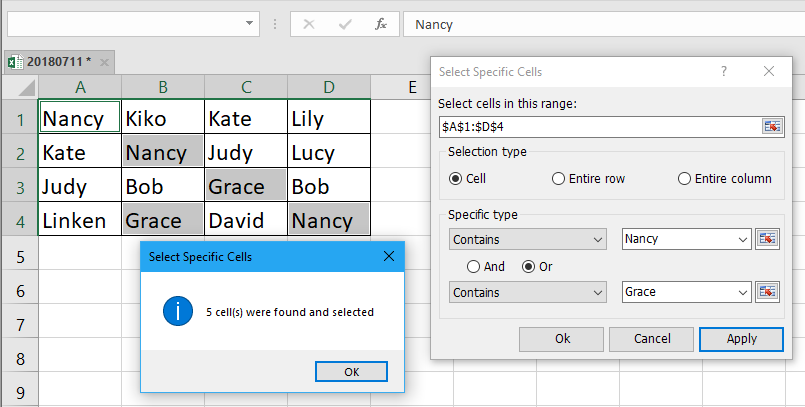 |
| Kutools för Excel: med mer än 300 praktiska Excel-tillägg, gratis att prova utan begränsning på 30 dagar. |
Dölj rader baserat på cellvärde med Kutools för Excel
OM du inte gillar att aktivera filterfunktion, varken för VBA, här presenterar jag dig ett praktiskt verktyg - Välj specifika celler of Kutools för Excel för att snabbt välja hela rader baserat på cellvärde kan du dölja dem.
| Kutools för Excel, med mer än 300 praktiska funktioner, gör dina jobb enklare. | ||
Efter gratis installation Kutools för Excel, gör så här:
1. Välj dataområdet och klicka Kutools > Välja > Välj specifika celler. Se skärmdump:

2. I Välj specifika celler dialogrutan, kontrollera Hela raden under Urvalstyp välj sedan det kriterium du behöver från Specifik typ och skriv sedan numret eller texten i textrutan. Se skärmdump:

3. klick Ok > OK för att stänga dialoger. Nu väljs rader vars data är mindre än 3000, och du behöver bara högerklicka på radhuvudet för att visa snabbmenyn och klicka på Göm. Se skärmdump:

Nu är raderna vars data är mindre än 3000 dolda.

Dricks:
1. Om du vill dölja rader som innehåller ett visst värde kan du välja innehåller och skriv in ett visst värde i textrutan.

2. Om du vill dölja rader som innehåller ett värde som är större än men mindre än värden kan du välja Större än och Mindre än, skriv sedan värdena i rutan två och markera Och.

Med Kutools för Excel Välj specifika celler verktyg kan du identifiera specifika cellers plats, välja hela rader eller kolumner baserat på cellvärde och så vidare. Klicka här om du vill veta mer om det här verktyget.
Dölj rader baserat på cellvärde
| Kutools för Excel: 300+ funktioner du måste ha i Excel, 30-dagars gratis testperiod härifrån. |
Bästa kontorsproduktivitetsverktyg
Uppgradera dina Excel-färdigheter med Kutools för Excel och upplev effektivitet som aldrig förr. Kutools för Excel erbjuder över 300 avancerade funktioner för att öka produktiviteten och spara tid. Klicka här för att få den funktion du behöver mest...

Fliken Office ger ett flikgränssnitt till Office och gör ditt arbete mycket enklare
- Aktivera flikredigering och läsning i Word, Excel, PowerPoint, Publisher, Access, Visio och Project.
- Öppna och skapa flera dokument i nya flikar i samma fönster, snarare än i nya fönster.
- Ökar din produktivitet med 50 % och minskar hundratals musklick för dig varje dag!
